Плата Piranha Trema — это аналог Arduino Pro Mini сделанный нашей компанией iarduino в России с соблюдением всех технических норм.
Главная фишка Piranha Trema — форм-фактор Trema с колодками G-V-S для удобного подключения Trema-модулей без макетных плат и клубков из проводов. На основе миниатюрной платформы можно собрать компактный GPS-трекер, портативный шагомер, карманный пульсометр и т.д. Простота и совместимость с Arduino, позволяет использовать плату Piranha от начинающего мейкера до опытного разработчика.
Видеообзор
Доступные версии
В нашем магазине мы предлагаем Piranha Trema в двух вариантах:
- Piranha Trema (Без колодок) — платформа Trema без распаянных колодок PLS.
- Piranha Trema (C колодками) — платформа Trema с распаянными колодками PLS.
Подключение и настройка
В качестве примера рассмотрим подключение на платформе Piranha Trema (C колодками). С версией без колодок процесс настройки будет аналогичный.
Шаги действий
- Подключить Piranha Trema к ПК.
- Скачать и установить среду программирования Arduino IDE.
- Добавить в Arduino IDE поддержку Piranha Trema.
- Настроить Arduino IDE на работу с Piranha Trema.
- Выполнить проверку Piranha Trema на базовом примере.
1. Подключение Piranha Trema к ПК
На платформе Piranha Trema отсутствует USB-порт. Для подключения контроллера к ПК понадобится «наживка» в виде преобразователя интерфейсов USB – UART с набором макетных проводов или шлейфов.
Что понадобится
- Соедините контроллер Piranha Trema с «USB – UART» преобразователем между собой с помощью макетных проводов.
- Полученный сет подключите к компьютеру через кабель USB Micro. При успешном подключении, на двух платах должны загореться индикаторные светодиоды.
- Откройте диспетчер устройств Windows.
- В диспетчере устройств раскройте вкладку
Порты (COM и LPT), идентифицируйте среди устройств «USB – UART» преобразователь и запомните номер назначенного COM-порта. В нашем случае это USB-SERIAL CH340 с COM-портом номер11.
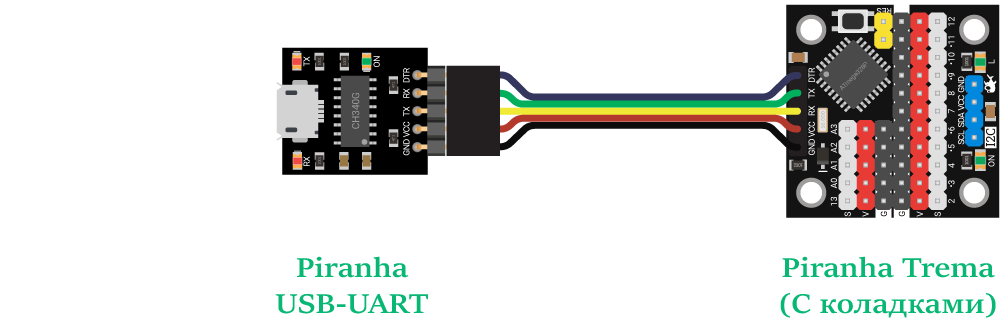
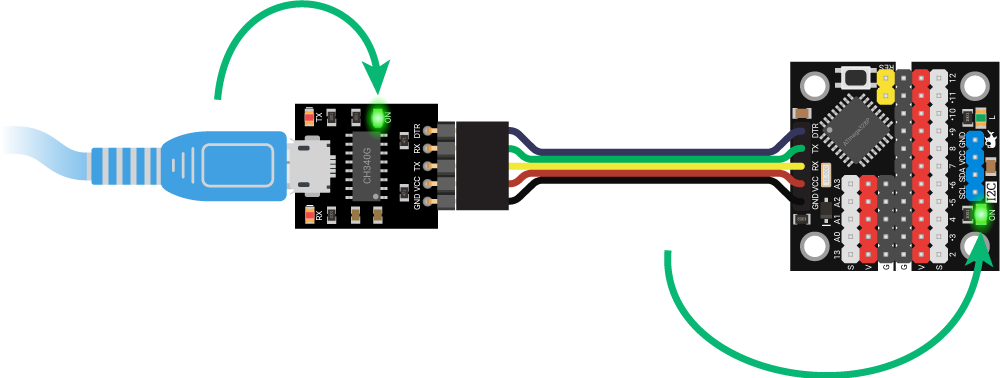
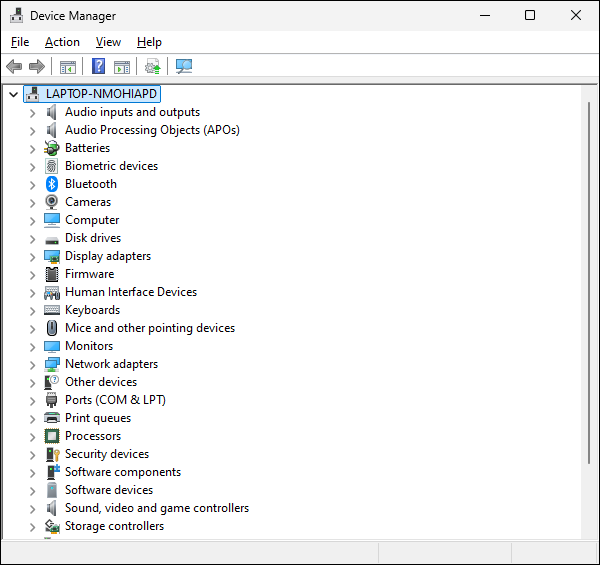
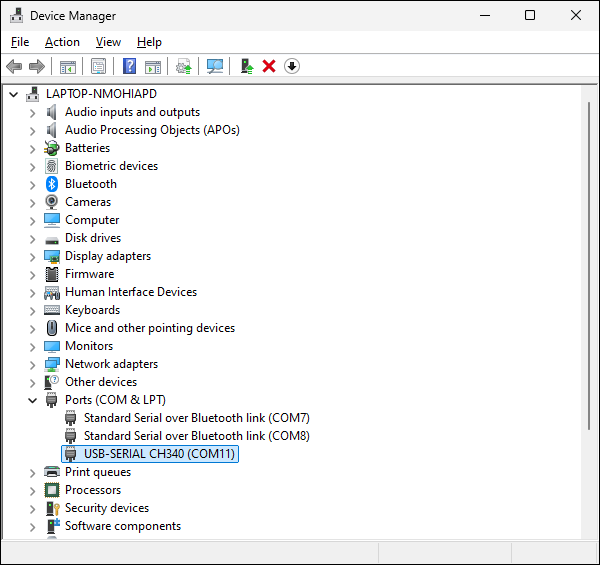
2. Скачивание и установка Arduino IDE
Скачайте и установите среду программирования Arduino IDE. Весь процесс описан в нашем руководстве по Arduino IDE.
3. Добавления в Arduino IDE поддержку Piranha Trema
По умолчанию Arduino IDE настроена только на штатные AVR-платы. Для работы с платформой Piranha Trema — добавьте в менеджере плат поддержку платформ семейства Piranha AVR Boards или выбирайте плату Arduino Mini.
4. Настройка Arduino IDE на работу с Piranha Trema
- Откройте среду программирования Arduino IDE.
- В Arduino IDE выберите плату Piranha Trema, а точнее Piranha Pro Mini:
Инструменты→Плата→Trema.RU-AVR→Piranha Pro Mini - В Arduino IDE выберите COM-порт платы:
Инструменты→Порт→COMx, гдеx— номер порта платы. - В Arduino IDE выберите тип программатора:
Инструменты→Программатор→AVRISP MKII - На этом этапе плата Arduino IDE настроена и можно переходить к примерам работы.
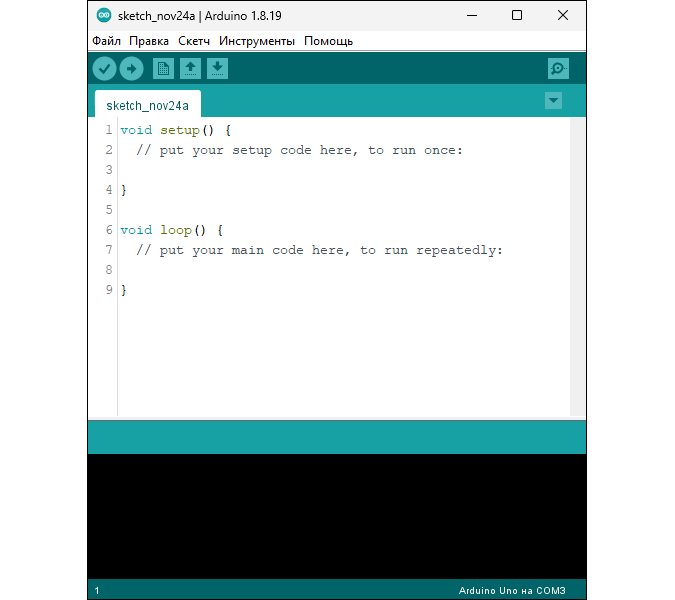
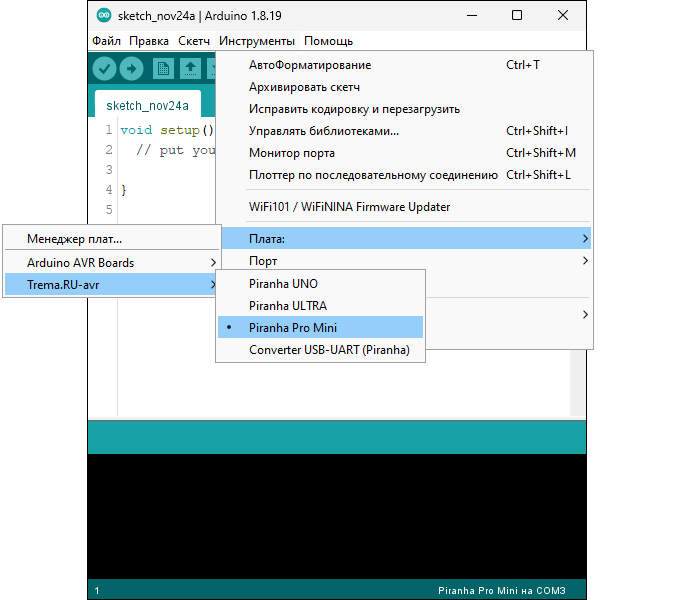
Как узнать номер COM-порта платы Piranha Trema, мы смотрели пару шагов выше в диспетчере устройств.
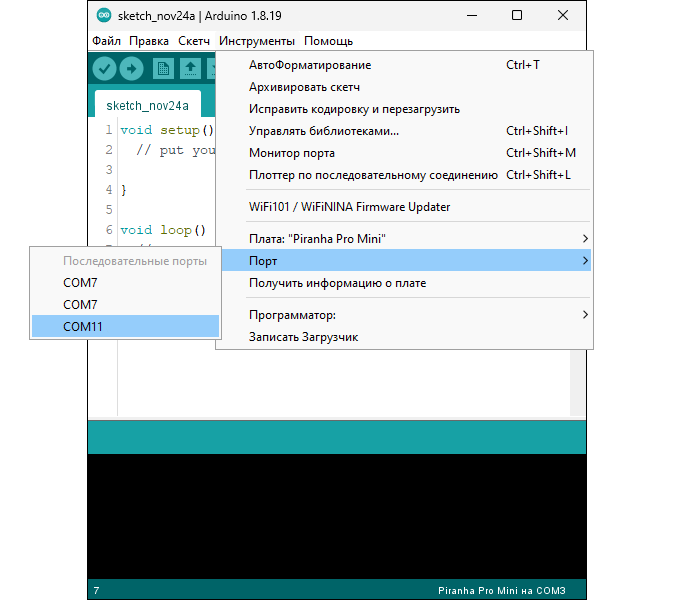
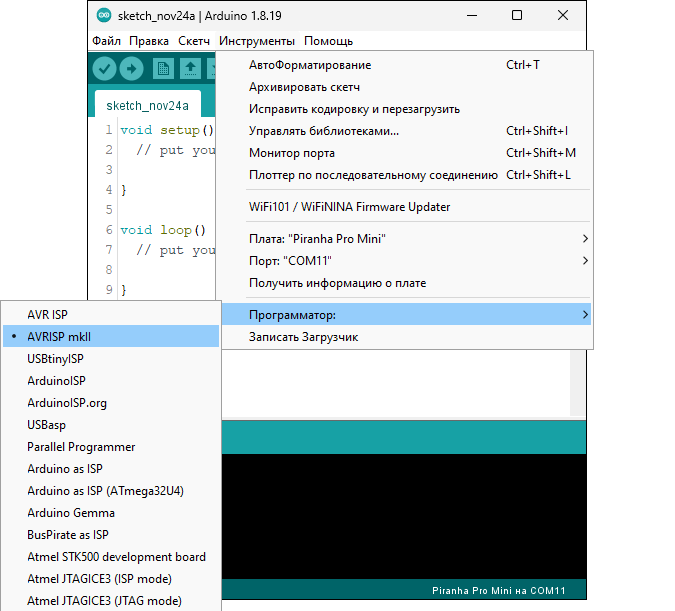
5. Пример работы
В качестве примера сделаем привычный «Hello, world» в DIY-мире — соберем маячок.
Что понадобится
Исходный код
Прошейте платформу Piranha Trema кодом ниже.
// Даём понятное имя светодиоду на пине 13
constexpr int PIN_LED = 13;
void setup() {
// Настраиваем пин со светодиодом в режим выхода
pinMode(PIN_LED, OUTPUT);
}
void loop() {
// Зажигаем светодиод
digitalWrite(PIN_LED, HIGH);
// Ждём 1000 мс
delay(1000);
// Гасим светодиод
digitalWrite(PIN_LED, LOW);
// Ждём 1000 мс
delay(1000);
}
Результат
После прошивки, светодиод начнёт мигать раз в секунду.
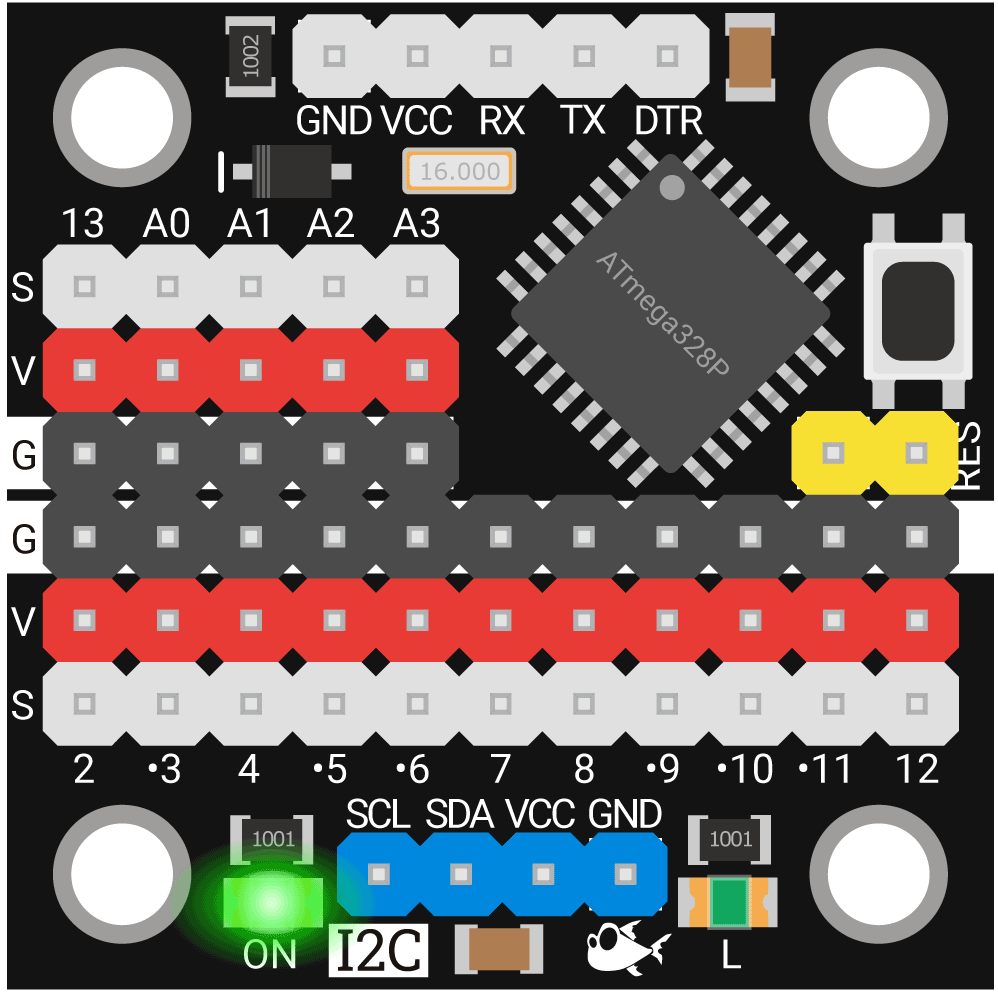
Элементы платы
В качестве примера рассмотрим подключение на платформе Piranha Trema (C колодками). С версией Без колодок процесс настройки будет аналогичный.

Микроконтроллер ATmega328
Все платформы Piranha Trema выполнены на микроконтроллере Microchip ATmega328P семейства AVR с рабочим напряжением 5 вольт и тактовой частотой 16 МГц. Процессор обладает тремя видами памяти:
- 32 КБ Flash-памяти, из которых 0,5 КБ используются загрузчиком, который позволяет прошивать Piranha Trema с обычного компьютера через USB. Flash-память постоянна и её предназначение — хранение программ и сопутствующих статичных ресурсов.
- 2 КБ SRAM-памяти, которые предназначены для хранения временных данных, например переменных программы. По сути, это оперативная память платформы. SRAM-память энергозависимая, при выключении питания все данные сотрутся.
- 1 КБ энергонезависимой EEPROM-памяти для долговременного хранения данных, которые не стираются при выключении контроллера. По своему назначению — это аналог жёсткого диска для Arduino.
Индикаторные светодиоды
| Имя | Назначение |
|---|---|
| ON | Индикатор питания платформы Piranha Trema. |
| L | Пользовательский светодиод на 13 пине Piranha Trema. При задании высокого уровня светодиод загорается, при низком – гаснет. |
Кнопка RESET
Кнопка RESET служит для ручного сброса питания — аналог кнопки RESET обычного компьютера.
Для удобства контакты кнопки RESET также вынесены на два отдельных физических пина, к которым можно подключить любую физическую кнопку, например корпусную кнопку с красным колпачком. Это удобно в использовании в проектах с корпусами, когда доступ к контроллеру Piranha Trema может быть ограничен.
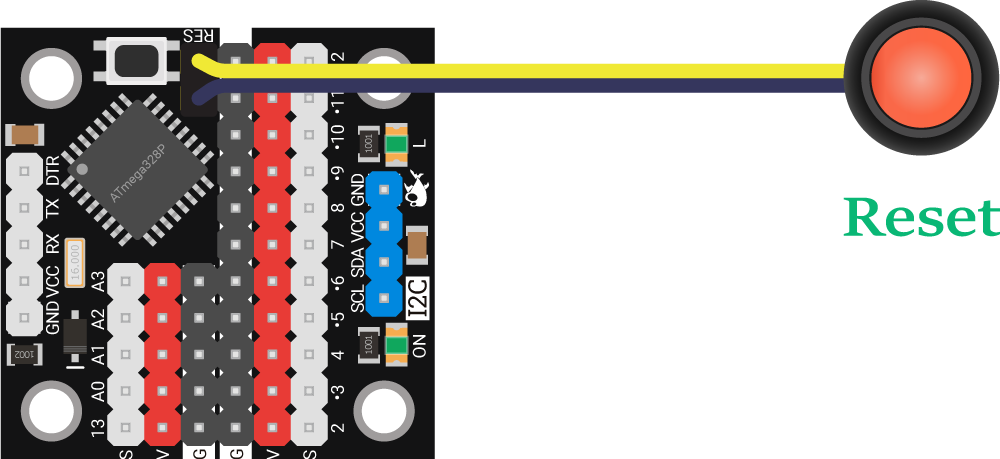
Распиновка
На плате Piranha Trema расположены два ряда контактов в стиле G-V-S, которые в сумме дают 16 сигнальных груп для подключения питания модулей и сенсоров. На платформе также расположена отдельная группа на 5 контактов для подключения USB – UART преобразователя и группа на 4 контакта для подключения датчиков с интерфейсом I²C.
- Всего физических контактов: 59 (16×3 + 5 + 4 + 2)
- Контакты G-V-S: 16 групп
- Контакты на колодке UART: 5
- Контакты на колодке I²C: 4
- Контакты на колодке RESET: 2
- Контакты GPIO: 20
- Контакты с ШИМ: 6 с разрядностью 8 бит
- Контакты с АЦП: 4 с разрядностью до 10 бит
- Аппаратные интерфейсы: 1× UART, 1× SPI, 1× I²C
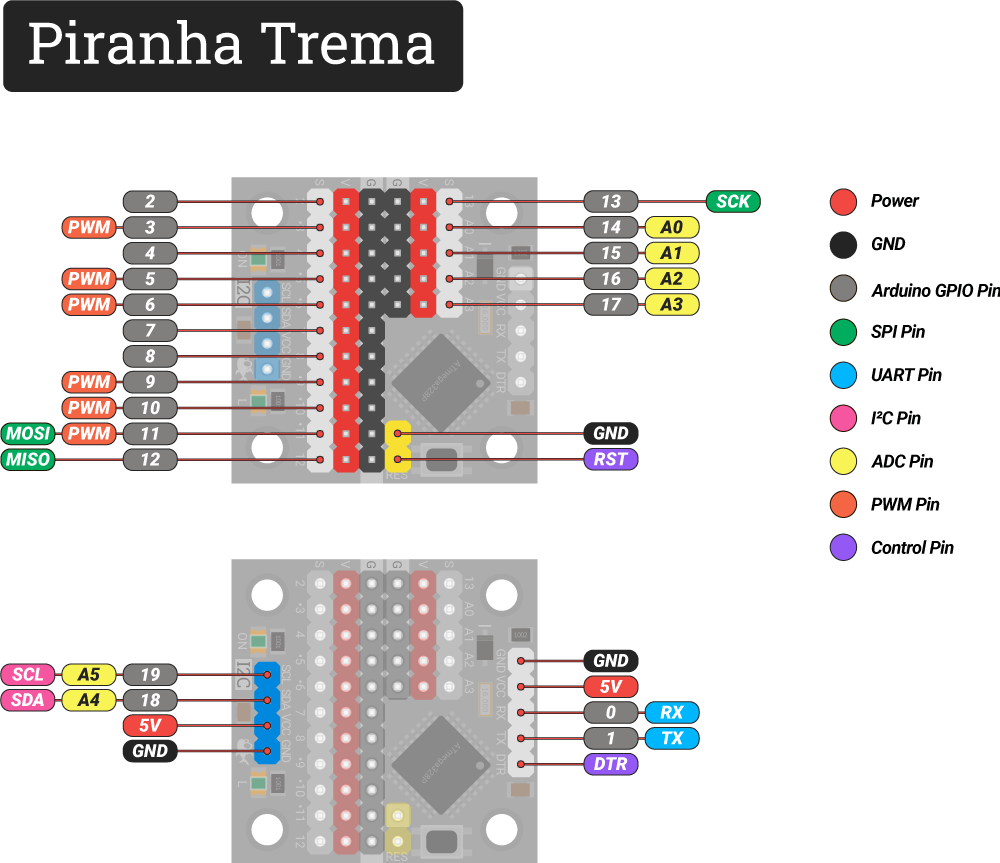
Габаритный чертёж
Размеры Piranha Trema (Без колодок)
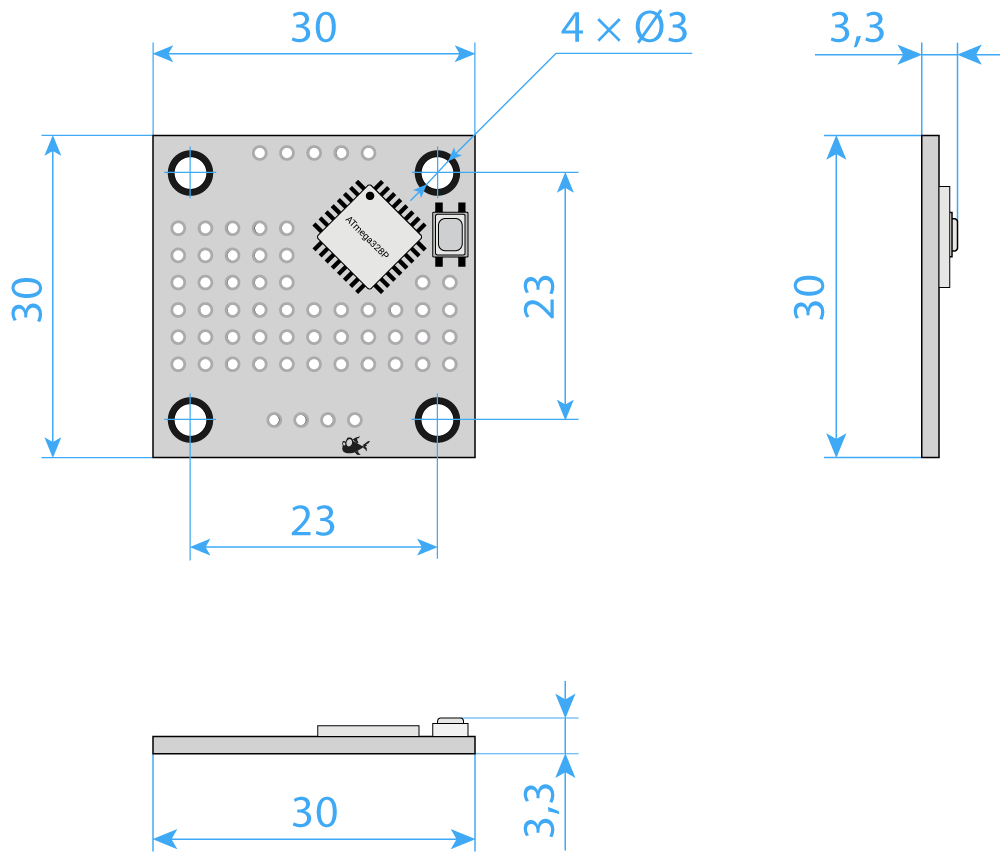
Размеры Piranha Trema (C колодками)
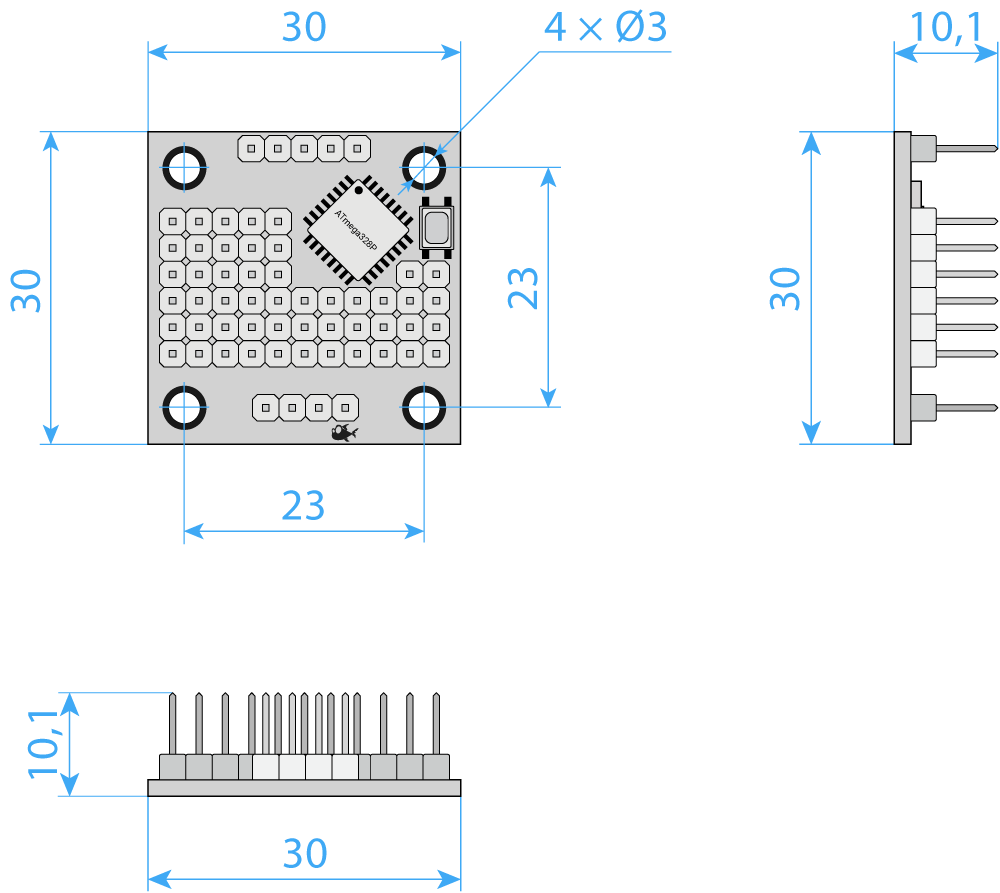
Характеристики
- Модель: Piranha Trema
- Микроконтроллер: ATmega328P
- Ядро: AVR
- Тактовая частота: 16 МГц
- Flash-память: 32 КБ
- SRAM-память: 2 КБ
- EEPROM-память: 1 КБ
- Входное напряжение питания: 5 В
- Напряжение логических уровней: 5 В
-
Всего физических контактов: 59 (16×3 + 5 + 4 + 2)
- Контакты G-V-S: 16 групп
- Контакты на колодке UART: 5
- Контакты на колодке I²C: 4
- Контакты на колодке RESET: 2
- Контакты GPIO: 20
- Контакты с ШИМ: 6 с разрядностью 8 бит
- Контакты с АЦП: 4 с разрядностью до 10 бит
- Аппаратные интерфейсы: 1× UART, 1× SPI, 1× I²C
Ресурсы
Мы также рекомендуем к чтению ссылки на статьи, документации и другие вспомогательные материалы по платформе Piranha Trema.
Магазин
- Piranha Trema (Без колодок) — платформа Trema без распаянных колодок PLS.
- Piranha Trema (C колодками) — платформа Trema с распаянными колодками PLS.
Инструкции
- Установка и настройка среды Arduino IDE
- Установка поддержки платформ Piranha семейства AVR в Arduino IDE






Обсуждение